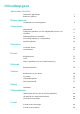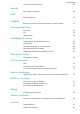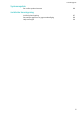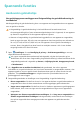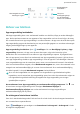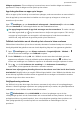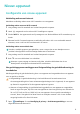Operation Manual
l Toegang tot App-vergrendeling: Als u Toegang tot App-vergrendeling inschakelt, kunt u
de functie Ontgrendeling via gezichtsherkenning gebruiken voor toegang tot apps en
vergrendelde apps.
Ontgrendeling via oppakken
Open Instellingen, ga naar Beveiliging & privacy > Gezichtsontgrendeling. Wanneer u
gezichtsdata vastlegt, selecteert u Oppakken om te wekken inschakelen en stelt u de methode
voor Ontgrendeling via gezichtsherkenning in op Direct ontgrendelen. Wanneer het instellen
voltooid is, kunt u uw Telefoonoppakken om het scherm te ontgrendelen, zonder wachtwoord of
vingerafdruk.
Als u Oppakken om te wekken inschakelen niet hebt geselecteerd wanneer u de gezichtsdata
vastlegt, kunt u deze functie later instellen: Open Instellingen, ga naar Beveiliging & privacy >
Gezichtsontgrendeling en stel de methode voor Ontgrendeling via gezichtsherkenning in op Direct
ontgrendelen. Open vervolgens Instellingen, ga naar Slimme assistentie >
Bewegingscontrole > Oppakken en selecteer Apparaat uit de slaapstand halen.
Functies van uw telefoon overal openen met het navigatiedok
U moet de navigatiebalk aan de onderkant van uw telefoon gebruik om een app af te sluiten of terug
te gaan naar het startscherm. U kunt de functie Navigatiedok inschakelen op uw telefoon om het
gebruik van navigatietoetsen te voorkomen en uw apparaat eenvoudig met één hand te bedienen.
Open
Instellingen. Ga naar Systeem > Systeemnavigatie > Navigatiedock en schakel
Navigatiedock in. Het Navigatiedok verschijnt op het scherm. U kunt het dok vervolgens naar de
gewenste locatie slepen. Het Navigatiedok kan de volgende acties uitvoeren:
l Terug: Tik een keer op het Navigatiedok om een stap terug te gaan of tik er twee keer op om twee
stappen terug te gaan.
l Start: Tik op het Navigatiedok en houd vast en laat vervolgens los om naar het startscherm te gaan.
l Achtergrond-apps bekijken: Tik op het Navigatiedok en houd vast en veeg vervolgens naar links
of rechts om apps te bekijken die op de achtergrond actief zijn.
Sneltoetsen gebruiken om snel veelgebruikte functies in te schakelen.
Wilt u mobiele data of Wi-Fi snel in- en uitschakelen? Veeg omlaag vanuit de statusbalk en open het
snelkoppelingenpaneel, tik dan op de overeenkomstige snelkoppelingsknop om de functie in of uit te
schakelen. Houd een snelkoppelingsknop aangetikt om naar de instellingenpagina van de functie te
gaan.
Spannende functies
2